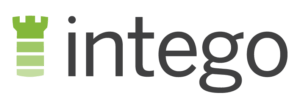Intego Oversikt 2024
Merk: Denne anmeldelsen er for Mac-versjonen av Intego. Sjekk ut Windows-anmeldelsen her.
Intego er kjent som markedets ledende antivirusprogram for Mac. Men, jeg var usikker på om Intego virkelig er bra nok, og begynte å lure på hvorfor det anses som det beste produktet for Mac.
Etter å ha testet utallige antivirusprogrammer, kan jeg med trygghet si at Intego virkelig er det beste antivirusprogrammet for Mac i 2024. Det er spesialdesignet for Mac, og du kan være trygg på at det beskytter deg mot skadelig macOS-malware som andre antivirusprogrammer ikke fokuserer på. Intego forbedret til og med ytelsen på Mac-en min ved å fjerne og organisere søppelfiler.
Hvis du er Mac-bruker og trenger beskyttelse mot nettkriminalitet og nettrusler, kan du prøve Intego gratis i 30 dager med tjenestens pengene tilbake-garanti. Det er enkelt og problemfritt å få refusjon hvis du ombestemmer deg (jeg testet det selv, og fikk pengene mine tilbake etter ti dager). *Redaktørens merknad: Åpenhet er en av våre kjerneverdier hos WizCase, så du bør vite at vi er i samme eiergruppe som . Dette påvirker imidlertid ikke vår gjennomgangsprosess, da vi følger en streng testmetodikk.
Prøv Intego gratis i 30 dager!
Har du det travelt? Her er et kort sammendrag
- Kraftig malware-skanning i sanntid. Beskytter datamaskinen din mot trusler døgnet rundt ved å sjekke alle filer på systemet. Klikk her for å finne ut hvordan Intego oppdaget og fjernet 100 % malware.
- Bonusfunksjoner for ekstra sikkerhet og optimering av Mac. Inkluderer sikker surfing, avansert foreldrekontroll og oppryddingsfunksjoner for Mac. Se hvordan funksjonene gjorde det under testing.
- Fungerer på Mac og Windows. Brukervennlige apper som kan installeres og aktiveres på få minutter. Se hvor enkelt det er å bruke skrivebordsprogrammet fra Intego.
- Rask og god kundestøtte. Det er enkelt å ta kontakt med Intego via live chat, e-post eller telefon. Se hvordan jeg testet alternativene for kundestøtte her.
- Premiumabonnement med en 30 dagers gratis prøveversjon. Seks abonnementer med ulike funksjoner, for ulike behov og budsjetter. Finn ut hvordan du kan bruke Intego gratis i 30 dager ekstra etter prøveperioden.
Sikkerhet
Integos malware-beskyttelse for Mac er den beste på markedet, og programmet gjorde det bedre enn alle andre under testing. Intego blokkerte alle trusler under testing, inkludert phishing-angrep, virus, spyware og andre typer malware. Programmet kommer dessuten med bonusfunksjoner, som beskyttelse for nettverk og surfing, noe som maksimerer sikkerheten på Mac.
VirusBarrier – malware-skanner oppdager 100 % av nettangrep
Integos VirusBarrier oppdaget 100 % av mer enn 300 ulike malware-trusler under testing. Teamet mitt og jeg brukte en testdatamaskin med ondsinnede filer som ble oppdaget i løpet av den siste måneden. Intego identifiserte og satte alle trusler i karantene. Dette er skikkelig imponerende, spesielt med tanke på at andre populære antivirusprogrammer for Mac, som Avira Antivirus Pro, F-Secure SAFE og Fortinet FortiClient, ikke klarte å oppnå et så godt resultat. Bransjestandarden er faktisk på kun 85 %.
Det er også gledelig at Intego ikke hadde noen falske positiver. Noen antivirusprogrammer kan være for aggressive, og feilaktig identifisere normale filer som skadelige. Intego hadde ingen problemer med dette, og du slipper dermed å kaste bort tid på å se gjennom filene og sjekke om de faktisk er skadelige eller ikke.
Som en ekstra bonus kan VirusBarrier oppdage inaktiv Windows-malware også på Mac. Windows-malware kan ikke gjøre skade på selve Mac-en, men Mac-en kan brukes som vert for å spre trusselen til andre PC-er på samme nettverk. Hvis du overfører filer mellom Mac- og Windows-PC-en, er dette en alvorlig trussel. Ved å skanne og bli kvitt Windows-malware på Mac, forhindrer du at disse skadelige filene kommer inn i systemet, der de kan gjøre stor skade.
Intego tilbyr to skannealternativer: komplett skann og hurtigskann. Det komplette skannet analyserer alle filer på datamaskinen din, mens hurtigskannet kun undersøker områder der malware normalt skjuler seg. Det er alltid best å kjøre et komplett skann så snart du har installert et antivirusprogram, og deretter anbefaler jeg å kjøre slike skann annenhver uke. Hurtigskann er mye raskere, og du kan kjøre dem automatisk noen ganger i uken.
Under testing utførte jeg et komplett skann av Mac-en min. Det tok rundt en halvtime å skanne mer enn 1,7 millioner filer. Dette er mye raskere enn med andre antivirusprogrammer. Avast brukte for eksempel rundt én time på å fullføre skanningen. Hurtigskanningen var ekstremt rask, og mer enn 50 000 filer ble skannet i løpet av to minutter. Via «Logs»-knappen øverst til høyre, er det mulig å se hvor mange filer som ble skannet og hvilke malware-trusler som ble oppdaget.
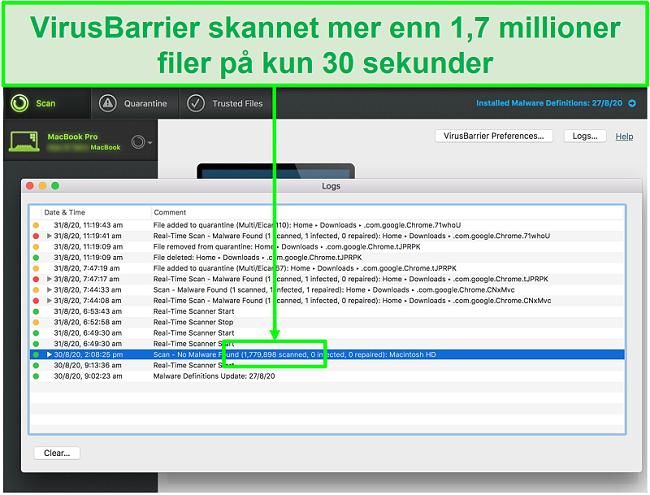 VirusBarriers komplette skann var raskt og effektivt under testing
VirusBarriers komplette skann var raskt og effektivt under testingDen eneste ulempen var at det komplette skannet førte til at datamaskinen kjørte litt saktere enn vanlig (noe som er vanlig for antivirusprogrammer). Jeg prøvde å spille et spill mens skanningen pågikk, og jeg opplevde i underkant av ett sekunds etterslep. Dette er imidlertid ikke dårlig sammenlignet med andre antivirus-programmer, som ofte forårsaker alvorlige og merkbare etterslep på ett til to sekunder.
Når VirusBarrier oppdager en ondsinnet fil, kan du be programmet om å stole på filen, reparere den eller sette den i karantene. Alle tre funksjoner fungerte fint under testing. Når jeg klikket på «repair», begynte Intego umiddelbart å reparere testfilen og fjernet malware-trusselen slik at den ble trygg å bruke igjen. Jeg liker spesielt godt at karantenemodus blokkerer meg fra å åpne filen når jeg går til den opprinnelige filplasseringen og klikker på den.
Sanntidsskanner – skanner og blokkerer malware døgnet rundt
Integos sanntidsskanner overvåker kontinuerlig filer eller programmer som kommer i kontakt med enheten din. Dette er veldig praktisk, ettersom du ikke trenger å kjøre manuelle skann hver gang du laster ned nye filer.
Intego har tre beskyttelsesnivåer – minimum, standard og maximum. På minimumnivået, er Mac-en din kun beskyttet mot macOS-malware. Standardinnstillingen gir ekstra sikkerhet mot Windows- og Linux-malware, og skanner e-poster og vedlegg. Maksimumnivået gir den beste beskyttelsen, med ekstrafunksjoner som skanning av iOS-enheter (når de er tilkoblet Mac-en din). Samtidig er dette nivået det mest ressurskrevende, og det kan redusere hastigheten på enheten din.
Jeg testet sanntidsskanneren med en malware-fil. Så snart jeg prøvde å laste ned filen, ble den oppdaget av Intego, og jeg fikk se en advarsel. Dette forsikret meg om at datamaskinen alltid er beskyttet, selv om jeg skulle være uheldig og laste ned noe som er skadelig.
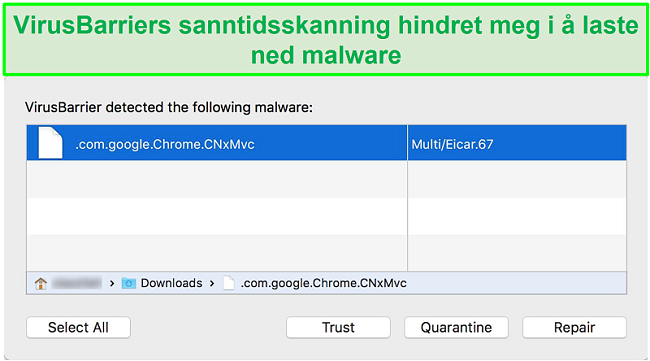 VirusBarrier hindret meg i å laste ned malware i sanntid
VirusBarrier hindret meg i å laste ned malware i sanntidJeg var bekymret for at Mac-ens ytelse ville bli påvirket av å ha en sanntidsskanner kjørende i bakgrunnen. Men, jeg ble gledelig overrasket over i hvor liten grad det reduserte hastigheten på datamaskinen min. Under testing beregnet vi gjennomsnittstiden det tok å laste ned, installere og kjøre åtte ulike programmer med og uten Intego kjørende i bakgrunnen. Vi vurderte også gjennomsnittstiden det tok å kopiere en fil på 5 GB fra Mac-en til en ekstern harddisk sju ganger. Her er resultatene våre:
| Fartsreduksjon Intego | Fartsreduksjon bransjesnitt | |
| Programnedlasting | 0% | 2% |
| Programinstallasjon | 1% | 2% |
| Kjøring av program | 2% | 4% |
| Filoverføring fra Mac til ekstern disk | 2% | 37% |
Intego gjorde det bedre enn bransjesnittet i alle kategorier. Det var spesielt raskt ved kopiering av filer fra Mac til en ekstern harddisk. Jeg oppdaget aldri noen reduksjon i enhetens ytelse, selv ved krevende aktiviteter, som gaming.
NetBarrier – toveis nettverksbrannmur stanser skadelig trafikk
NetBarrier er en toveis nettverksbrannmur som overvåker både inngående og utgående nettrafikk og ser etter ondsinnede aktiviteter. Det er den første sikkerhetsbarrieren for å oppdage og stanse hackere fra å komme inn i datamaskinen din mens du er koblet til internett.
Funksjonen bytter automatisk mellom ulike modi for å beskytte hjemme-, jobb- eller offentlige WiFi-nettverk. Hvis du bruker en offentlig tilkobling, blokkeres automatisk innkommende og lokale nettverkstilkoblinger. Dette gir ekstra sikkerhet mot hackere som potensielt venter på slike nettverk for å stjele informasjon fra uvitende brukere. Når du veksler mellom å være hjemme og på jobb, endres innstillingene automatisk slik at du får passende beskyttelse for det aktuelle nettverket.
NetBarrier har en unik, toveis brannmur, som kun noen få antivirusprogrammer har. Før tenkte jeg at det kun er viktig å overvåke innkommende trafikk, ettersom dette kan forhindre hackere fra å angripe enheten min. Men, etter å ha brukt NetBarrier innså jeg at det er like viktig å beskytte utgående trafikk. En hacker kan for eksempel identifisere kredittkortinformasjon via innkommende trafikk. Men, ved å stanse utgående trafikk, forhindrer brannmuren at informasjonen faktisk når hackeren. Den gir dermed ekstra beskyttelse.
 NetBarrier sikrer at innkommende og utgående nettverkstrafikk er trygg
NetBarrier sikrer at innkommende og utgående nettverkstrafikk er tryggDet finnes også en ekstra funksjon som overvåker all toveis trafikk for ulike apper. Du kan selv velge hvilke apper som skal kunne kobles til nettet. Jeg kunne for eksempel blokkere et program fra å oppdatere seg selv så snart det fikk internettilgang, da jeg ønsket å gjøre det senere. Uten NetBarrier ville appen ha fullført prosessen på egenhånd uten at jeg visste om det.
Trygg nettlesing – beskytter deg mot nettrusler
Safe Browsing-funksjonen gjør det mulig å surfe sikkert på nettet ved å aktivere antimalware-innstillinger i alle nettlesere. Intego viser et varsel hvis noen av nettleserne du bruker ikke er i sikkerhetsmodus.
Du blir dermed forhindret fra å besøke skadelige nettsider, for eksempel phishing-sider som prøver å stjele opplysningene dine, eller sider med ransomware. Da jeg prøvde funksjonen på en testside med malware, varslet Chrome meg om farene ved å besøke siden. Dette forsikrer meg om at Mac-en min er beskyttet mot farer på nettet.
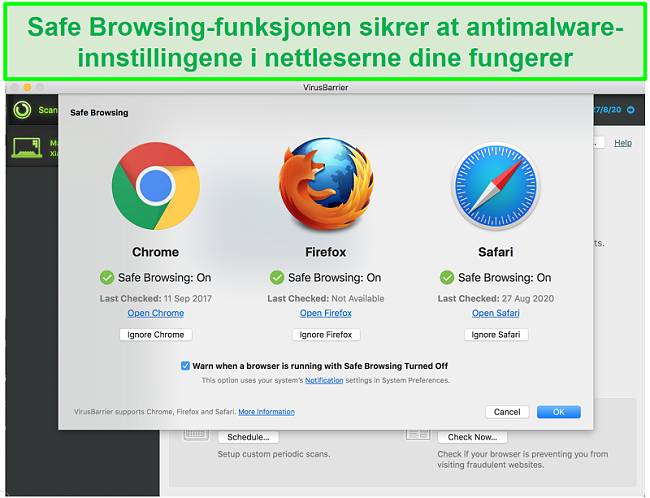 Det er enkelt å sjekke om trygg nettlesing er aktivert i ulike nettlesere
Det er enkelt å sjekke om trygg nettlesing er aktivert i ulike nettleserePrøv Intego gratis i 30 dager!
Funksjoner
Intego tilbyr flere tilleggsfunksjoner som gir ekstra beskyttelse og som forbedrer Mac-ens ytelse. Dette inkluderer foreldrekontroll, Mac-optimering og verktøy for sikkerhetskopiering.
Det er ikke mange andre antivirusprogrammer for Mac som tilbyr alle disse funksjonene. Airo har for eksempel god malware-deteksjon, men tilbyr ingen ekstrafunksjoner. Intego gir mye mer valuta for pengene. Alle sikkerhets- og optimeringsverktøyene er på plass i én programvare.
ContentBarrier – gir foreldre muligheten til å aktivere ulike kontroller for å beskytte barna
Når barna får muligheten til å surfe på nettet uten begrensninger, risikerer de å bli eksponert for vokseninnhold, nettmobbing, svindel og mer. ContentBarrier reduserer denne risikoen ved å gi deg muligheten til å overvåke og kontrollere barnas tilgang til nettsider og programmer. Programmet har mange flere funksjoner enn andre, grunnleggende foreldrekontroller for Mac. Dermed kunne jeg slappe mer av mens barna var på nettet.
ContentBarrier inkluderer følgende funksjoner:
- Blokkering av nettsider og chatteprogrammer: Blokkerer tilgang til visse nettsider.
- Overvåkning og filtrering av chat: Du kan blokkere chatteprogrammer eller filtrere meldinger.
- Tidsfestet bruk: Angir begrensninger for barnas skjermtid.
- Loggføring av aktivitet: Tar skjermbilder ved vilkårlige tidspunkter mens barnet bruker enheten, slik at det er mulig å følge med på hvilke nettsider som blir besøkt.
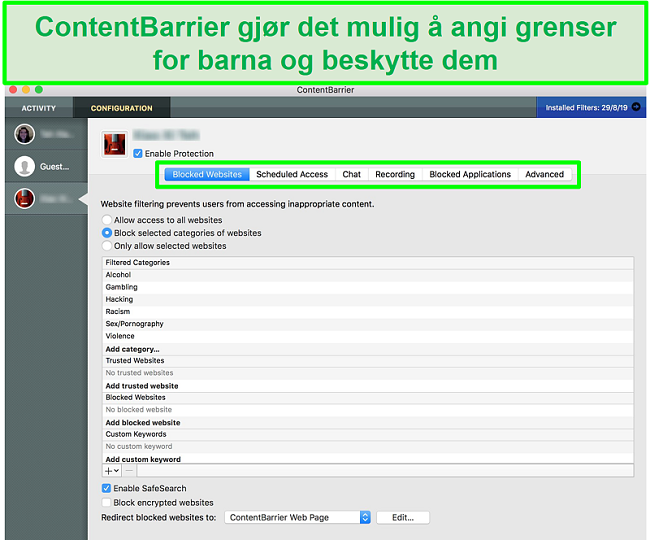
Anti Predator-funksjonen i ContentBarrier sender ut varsler ved eventuelle mistenkelige samtaler på nettet. Funksjonen oppdager og merker spesifikke ord og setninger som ofte brukes av barneovergripere. Det er et flott verktøy, ettersom de fleste foreldre ikke har tid til å overvåke barnas internettaktiviteter døgnet rundt.
Det tok 15 minutter å sette opp ContentBarrier, noe som kanskje er litt mye. Men, jeg brukte ekstra tid på å legge til spesifikke setninger og tilpasse appen for å blokkere enkelte nettsidekategorier (porno og casinosider). Jeg har ikke noe problem med å bruke litt ekstra tid på å gjøre surfingen tryggest mulig for barnet mitt.
Mac Washing Machine – vasker Mac-en din og forbedrer ytelsen
Washing Machine-funksjonen sørger for at enheten din kjører raskere og mer effektivt ved å fjerne søppelfiler og omorganisere filene du ønsker å beholde. Jeg klarte faktisk å frigi 2,6 GB plass på Mac-en min! Funksjonen har tre modi som kan brukes til å optimere enheten din: Reclaim, duplicate og organize.
Reclaim-modusen ser etter unødvendige filer på datamaskinen din. Under testing tok det to minutter å skanne alle dataene og vise potensielle filer for sletting. Jeg så gjennom de gamle filene for å sjekke om det var noe jeg fremdeles ville beholde, og klikket på «clean». Ved å fjerne disse søppelfilene, kjører enheten mer effektivt, uten unyttige data på systemet. Duplicate-modusen ligner på reclaim-modusen, men ser etter duplikatfiler i stedet for ubrukte filer.
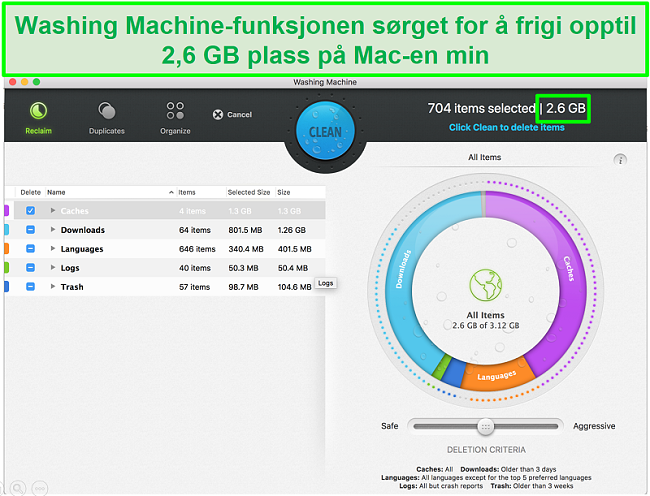 Jeg fjernet 2,6 GB søppelfiler ved hjelp av Washing Machine-funksjonen
Jeg fjernet 2,6 GB søppelfiler ved hjelp av Washing Machine-funksjonenOrganize-modusen er nyttig for å organisere skrivebordet (som er fullt av vilkårlige filer) og harddisken. Appen presenterte alle filene mine, og jeg kunne enkelt dra og slippe dem i ulike undermapper, skrivebordsmapper eller søppelmappen. Selv om det er mulig å omorganisere filer og apper manuelt, er prosessen enklere med Intego, ettersom alt presenteres sammen i grensesnittet. Med mindre rot på startskjermen, er det raskere og enklere å finne ting på datamaskinen.
Smartmappefunksjonen i organize-modus er praktisk for å opprette snarveier for filer som brukes hyppig. Når du oppretter en smartmappe, dukker den opp under favoritter i Finder, slik at du har rask tilgang. Jeg opprettet en mappe for nylig endrede dokumenter, slik at jeg raskt kan åpne jobbdokumenter jeg bruker daglig.
Personlig sikkerhetskopiering – unngå å miste viktige filer
Personlig sikkerhetskopiering er som Macs Time Machine-funksjon. Med denne er det mulig å velge enkeltfiler for lagring på en ekstern harddisk eller server, og planlegge regelmessige sikkerhetskopieringer.
Dette er perfekt for meg, da jeg alltid er bekymret for å miste alle personlige filer og jobbfiler i et nettangrep. Mange hackere bruker ransomware for hindre at offeret får tilgang til filer og kreve løsepenger. Hvis filene dine er sikkerhetskopiert med Personal Backup-funksjonen, trenger du ikke å bekymre deg for å miste dem hvis hackeren ikke gir deg tilgang til originalfilene dine.
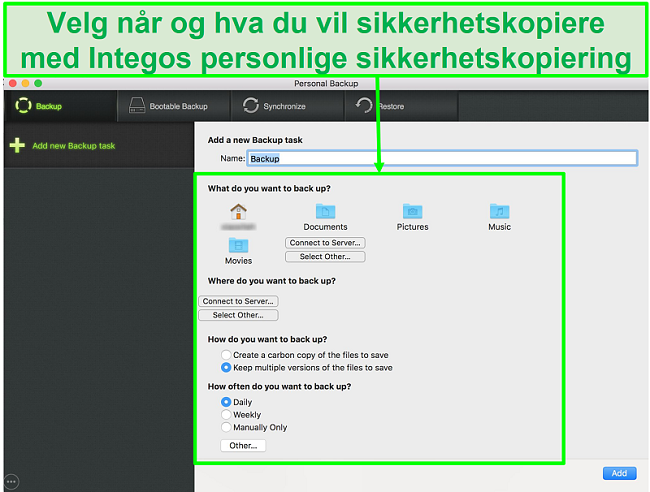 Jeg brukte Integos Personal Backup-verktøy til å velge hvilke filer som skulle lagres
Jeg brukte Integos Personal Backup-verktøy til å velge hvilke filer som skulle lagresDet finnes også en unik Bootable Backup-funksjon som gir deg muligheten til å kopiere all data (inkludert gjeldende systemversjon) på en ekstern harddisk. Denne er svært nyttig, og jeg brukte den til å gjenopprette alt på en harddisk til en ny Mac uten å måtte laste ned operativsystemet på nytt. Dette sparte meg for mye tid.
Synkroniseringsfunksjonen gjør det mulig å kopiere til ulike enheter, slik at endringer på én enhet også gjelder på den andre. Dette er nyttig hvis du har en jobbfil som må være den samme både på en stasjonær og bærbar Mac.
Grensesnitt
Intego fungerer på Mac (OS X 10.8 og nyere). Begge programmene er ekstremt enkle å bruke. Nøkkelfunksjonene er delt inn i ulike apper, slik at det er enkelt å finne frem. Jeg likte spesielt godt VirusBarrier-appen, som har tre oversiktlige faner øverst.
Skrivebordsprogrammer – fungerer på Mac, med ekstern skanning for iOS
Sammenlignet med mange andre antivirusprogrammer jeg har testet, er Integos grensesnitt svært enkelt og brukervennlig. Noe av grunnen til dette er at funksjonene er delt inn i ulike programmer. Hvis du har det mest omfattende abonnementet, får du følgende programmer: ContentBarrier, NetBarrier, Personal Backup, VirusBarrier og Washing Machine.
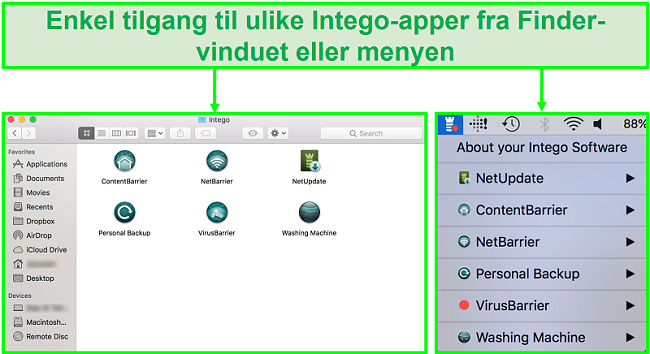
Da jeg åpnet de ulike appene, oppdaget jeg hvor ryddig grensesnittet er, med få knapper. Det er dermed enklere å navigere enn andre antivirus-apper, med så mange apper at man ikke vet hvor man skal starte.
Hvis du ser på VirusBarrier-appen, kan du se tre faner for sanntidsskanning, tidsfestede skann og sikker surfing. Den viktigste informasjonen (inkludert når det siste skannet ble fullført eller hvorvidt sanntidsskanning er aktivert) står også tydelig på hjemmesiden. Det eneste problemet jeg hadde var at det tok litt tid å finne alternativene for komplett skann og hurtigskann. Disse kan aktiveres via knappen ved siden av datamaskinsymbolet på venstre side i appen.
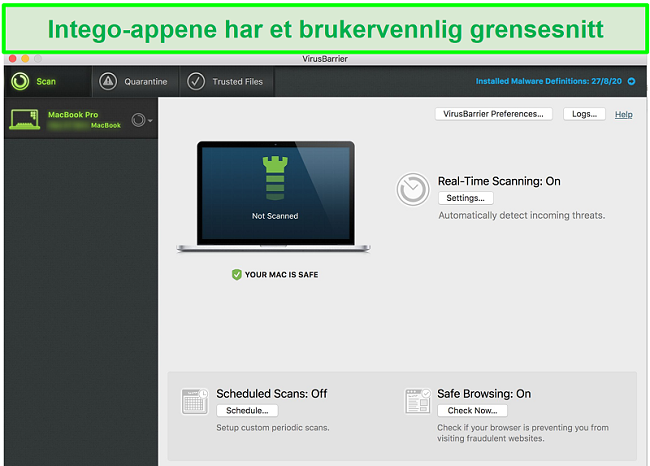 Jeg synes Integos apper er enkle å bruke, og de har få knapper
Jeg synes Integos apper er enkle å bruke, og de har få knapperIntegos programvare er tilgjengelig på engelsk, fransk, tysk, japansk og spansk. Selv om dette er ganske imponerende, finnes det andre antivirusprogrammer som er tilgjengelige på mer enn 20 språk.
Kundeservice
Intego tilbyr kundestøtte via både live chat og e-post, og det finnes dessuten en nettbasert kunnskapsbase. Kundestøtte er dessuten tilgjengelig via telefon i utvalgte land. Jeg brukte først og fremst de tre første alternativene, og kundeagentene var alltid hjelpsomme og raske til å svare.
Live chat – det beste alternativet for rask og god hjelp
Intego tilbyr en live chat-tjeneste, noe flere andre antivirusprogrammer for Mac mangler (inkludert Airo). Denne tjenesten er svært nyttig når du trenger raske svar. Jeg testet live chat-funksjonen, og det tok bare fem sekunder før jeg fikk kontakt med en kundeagent. Jeg fikk detaljerte og gode svar på spørsmålene mine. Det er også mulig å kontakte kundestøtte på norsk hvis du foretrekker det.
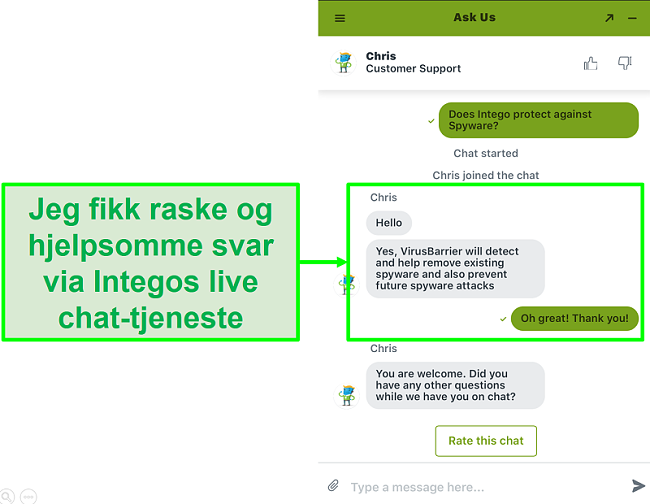 Jeg brukte Integos live chat-funksjon for å få hjelp fra en kundeagent
Jeg brukte Integos live chat-funksjon for å få hjelp fra en kundeagentVær oppmerksom på at live chat-tjenesten ikke er døgnåpen. Den er kun tilgjengelig mellom kl. 08:30 og 17:30 CT. Dette er skuffende, da jeg bor i Australia. Jeg måtte dermed vente til natten før jeg kunne bruke tjenesten.
E-post – godt alternativ til live chat
Da kundeagentene ikke var tilgjengelige via live chat, testet jeg e-posttjenesten. Prosessen var enkel, og alt jeg trengte å oppgi var navn, spørsmål og programvareversjon. Svaret jeg fikk var godt, og problemet mitt med malware-reparasjon ble raskt løst.
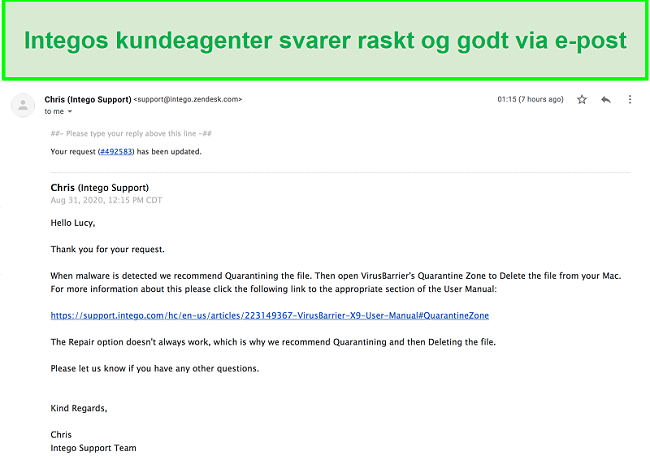 Jeg fikk raskt og nyttig svar på spørsmålet mitt om malware-fjerning
Jeg fikk raskt og nyttig svar på spørsmålet mitt om malware-fjerningE-posttjenesten er heller ikke døgnåpen, og det er kun mulig å få svar mellom mandag og fredag fra kl. 08:30 til 17:30 CT. Dette passer dårlig for meg som bor i Australia. Jeg sendte e-post på dagtid, og fikk først svar etter midnatt lokal tid. Men, i åpningstiden går det mye raskere å få hjelp. Det tok bare tre timer fra jeg sendte spørsmålet mitt til jeg fikk svar via innboksen.
Hvis problemet ikke haster, er e-posttjenesten til Intego i de fleste tilfeller bra nok. Men, ved tekniske problemer som haster, anbefaler jeg live chat.
Nettbasert kunnskapsbase – finn svar på grunnleggende spørsmål
Integos kunnskapsbase er en flott ressurs, og jeg sjekket alltid denne først når jeg hadde et spørsmål. Kunnskapsbasen inneholder en rekke artikler skrevet av Intego, om de vanligste problemene brukere opplever. Her finner du brukermanualer og instruksjoner, for eksempel for hva du skal gjøre hvis Integos programvare ikke oppdateres.
Svarene er enkle å forstå, og inkluderer bilder som hjelper deg med å følge instruksjonene. Jeg anbefaler at du alltid sjekker kunnskapsbasen før du kontakter kundestøtte. Jeg fant som regel alle svarene jeg trengte der.
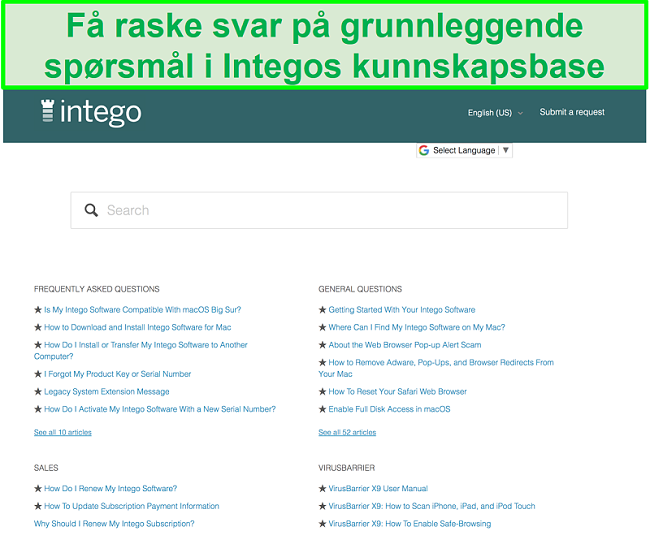 Jeg fikk svar på mange enkle spørsmål via Integos kunnskapsbase
Jeg fikk svar på mange enkle spørsmål via Integos kunnskapsbaseTelefonstøtte – en mer personlig kundeopplevelse
Hvis du ønsker å snakke med noen, tilbyr Intego telefonstøtte på engelsk, fransk og japansk. Dette er et imponerende utvalg av språk, spesielt med tanke på at de fleste andre antivirusleverandører (inkludert MacKeeper) kun tilbyr telefonstøtte på engelsk. Generelt sett synes jeg at Integos telefonstøtte var bra, men jeg anbefaler likevel live chat-tjenesten, da den er mye raskere.
Det finnes telefonnumre for USA, Japan, Europa og Afrika. Åpningstiden for hver region varierer, men du kan generelt kontakt Intego i vanlig arbeidstid der du befinner deg. Jeg ringte det amerikanske telefonnummeret, og ble raskt satt over til en kundeagent. Jeg spurte om hvordan jeg kan se antall skannede filer i VirusBarrier, og fikk detaljerte instruksjoner for hvordan dette gjøres.
Pris
Intego godtar betaling via Visa, MasterCard, American Express og PayPal. Hvis du ønsker mest valuta for pengene, bør du velge Mac Premium Bundle X9. Denne programvarepakken kommer med alle funksjonene nevnt i denne anmeldelsen, og den månedlige kostnaden er omtrent det samme som en kaffekopp. Dette er en lav pris å betale for å sikre alle enhetene dine.
Mac Internet Security X9 – standardpakke
Denne pakken kommer med VirusBarrier og NetBarrier, og du kan velge å bruke den på én, tre eller fem enheter. Dette er et perfekt valg hvis du kun trenger grunnleggende antivirus- og nettverksbeskyttelse. Men, du får ingen foreldrekontroll for å beskytte barna, eller optimeringsfunksjoner som gjør at Mac-en din kjører raskere.
Mac Premium Bundle X9 – mest valuta for pengene
Etter å ha studert de ulike abonnementene grundig, kan jeg konkludere med at Mac Premium Bundle X9 gir mest valuta for pengene. Du kan beskytte opptil fem enheter, og du får tilgang til VirusBarrier, NetBarrier, Mac Washing Machine, Personal Backup og ContentBarrier.
ContentBarrier X9 og Secure X9 – best for barnefamilier
ContentBarrier X9 gir kun tilgang til ContentBarrier-appen. Du kan bruke foreldrekontrollen til å beskytte barnet ditt på én eller tre enheter. ContentBarrier Secure X9-pakken inkluderer VirusBarrier, NetBarrier og ContentBarrier. Dette er et godt alternativ for alle med små familier, ettersom det gir beskyttelse på opptil tre enheter.
Mac Washing Machine X9 og SecureX9 – best for optimering av Mac
Du betaler kun én gang for Mac Washing Machine X9, og du kan bruke programmet på én eller tre enheter. Dette er et kostnadseffektivt valg for å forbedre Mac-ens ytelse, men du får ingen sikkerhetsfunksjoner.
Mac Washing Machine Secure X9-pakken inkluderer VirusBarrier, NetBarrier og Mac Washing Machine. Dette er et godt valg hvis du ikke har barn (og ikke trenger ContentBarrier) og ikke har for mange Mac-er å beskytte. Du kan velge mellom én og tre enheter.
30 dagers gratis prøveversjon – nøkkelfunksjoner mangler
Intego tilbyr en 30 dagers gratis prøveversjon, men det er en stor ulempe. Du får nemlig ikke tilgang til de viktigste antivirusfunksjonene. VirusBarrier søker for eksempel etter malware, men fjerner ikke eventuelle trusler. Mac Washing Machine søker etter ubrukte filer, men sletter ingenting.
Hvis du ønsker ubegrenset (og gratis!) tilgang til alle premiumfunksjonene, anbefaler jeg at du bruker tjenestens 30 dagers pengene tilbake-garanti. Med denne kan du be om full refusjon innen 30 dager.
30 dagers pengene tilbake-garanti – den beste måten for å prøve Intego risikofritt
Det er fint at selskapet tilbyr en gratis prøveversjon, men det finnes en bedre måte for å teste Intego helt gratis. Alle abonnementer kommer nemlig med en 30 dagers pengene tilbake-garanti, og du kan dermed få full refusjon. På denne måten kan du teste alle funksjoner gratis for å sjekke at de virkelig fungerer. Jeg opplevde at dette gav mer enn nok tid til å utføre virusskann (med malware-fjerning), rense Mac-en min og prøve foreldrekontrollen.
Hvis du ikke er 100 % fornøyd, kan du bare kontakte kundestøtte og be om refusjon. Jeg sendte e-post til Intego, og refusjonsforespørselen min ble behandlet umiddelbart. Jeg fikk tilbake pengene mine innen ti dager.
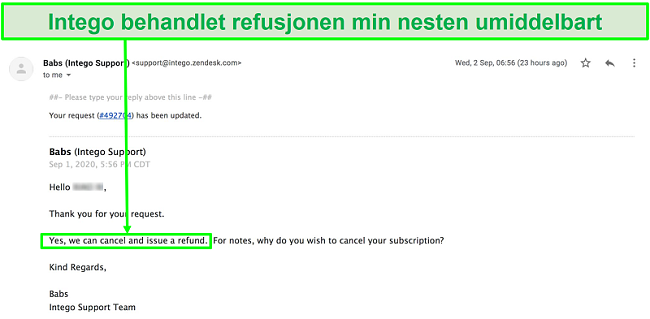 Det var raskt og enkelt å be om refusjon og utnytte Integos 30 dagers pengene tilbake-garanti
Det var raskt og enkelt å be om refusjon og utnytte Integos 30 dagers pengene tilbake-garantiDen Endelige Dommen
Jeg synes at Intego er den beste sikkerhetsløsningen for Mac. Programmet er dokumentert å beskytte mot 100 % av malware, og tilbyr dessuten ekstra sikkerhets- og optimeringsverktøy for enhetene dine. Det er dessuten et av få Mac-baserte programvarer som tilbyr mer enn grunnleggende antivirusbeskyttelse. Her får du komplett sikkerhet på enheten din, med en nettverksbrannmur, trygg nettlesing og mer.
Den eneste ulempen er at kundestøtte ikke er tilgjengelig døgnet rundt. Jeg fikk dermed ikke hjelp da jeg trengte det. Integos kundeagenter svarte imidlertid relativt raskt, og jeg ventet aldri lenger enn én dag på svar.
Den beste måten for å sjekke om et antivirusprogram er riktig for deg, er å teste det. Du kan prøve Intego gratis i 30 dager med pengene tilbake-garantien. Hvis du finner ut at det ikke er det du er ute etter, er det enkelt å få refusjon. Jeg fikk pengene mine tilbake etter ti dager! Du kan dermed prøve Intego på Mac-en din helt risikofritt.